Как да центрирате слой в Photoshop CS5
Ръчно центрирането на обекти във Photoshop може да бъде сложно. Първоначално може да изглежда, че обектът е центриран върху вашето платно, само за да отпечатате изображението или да го използвате за проект и да откриете, че той не е центриран.
За щастие Photoshop CS5 има някои инструменти, които ще ви помогнат да центрирате вертикално или хоризонтално слоевете си. Нашето ръководство по-долу ще ви покаже как.
Центриране на слой във Photoshop CS5
Стъпките в тази статия ще ви покажат как да изберете слой във Photoshop, след това центрирайте съдържанието на слоя, така че да бъдат подравнени хоризонтално или вертикално с платното. Не можете обаче да центрирате заключен слой, като например фоновия слой, който е част от много файлове на Photoshop. Ако трябва да центрирате заключен слой, следвайте това ръководство, за да премахнете ключалката.
Как да центрирате вертикално или хоризонтално слой във Photoshop CS5 -
- Отворете файла Photoshop, съдържащ слоя, който искате да центрирате.
- Щракнете върху слоя в панела Слоеве, така че да е активен.
- Натиснете Ctrl + A на клавиатурата си, за да изберете целия слой. Можете също да направите това, като щракнете върху Избор в горната част на прозореца, след което щракнете върху Всички .
- Щракнете върху инструмента за преместване в инструментариума на Photoshop. Можете също да го изберете, като натиснете v на клавиатурата си.
- Кликнете върху Подравняване на вертикални центрове или бутона Подравняване на хоризонтални центрове в горната част на прозореца въз основа на кой тип метод искате да използвате, за да центрирате съдържанието на вашия слой.
Тези стъпки са показани и по-долу със снимки -
Стъпка 1: Отворете вашия Photoshop файл.
Стъпка 2: Изберете слоя, който искате да центрирате от панела Слоеве . Ако панелът Слоеве не се вижда, натиснете F7 на клавиатурата си или щракнете върху Window в горната част на екрана, след което щракнете върху Слоеве .

Стъпка 3: Изберете целия слой, като натиснете Ctrl + A на клавиатурата си или щракнете върху Select, след това All в горната част на прозореца.
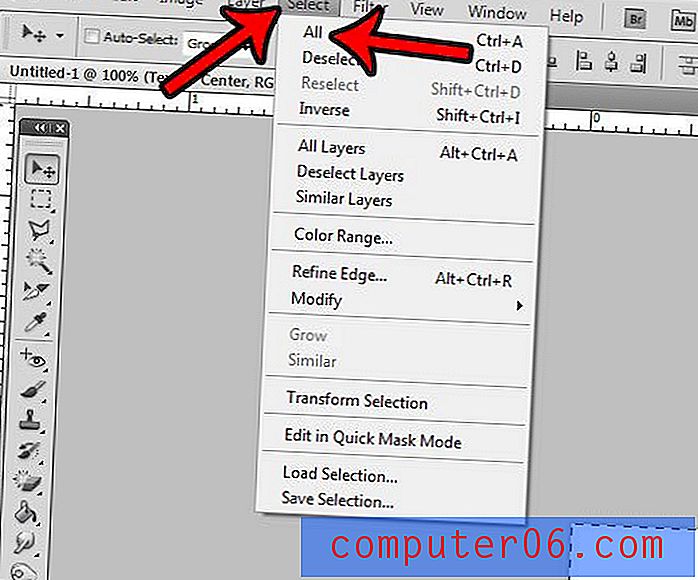
Стъпка 4: Изберете инструмента за преместване, като щракнете върху него в кутията с инструменти или натиснете v на клавиатурата си.
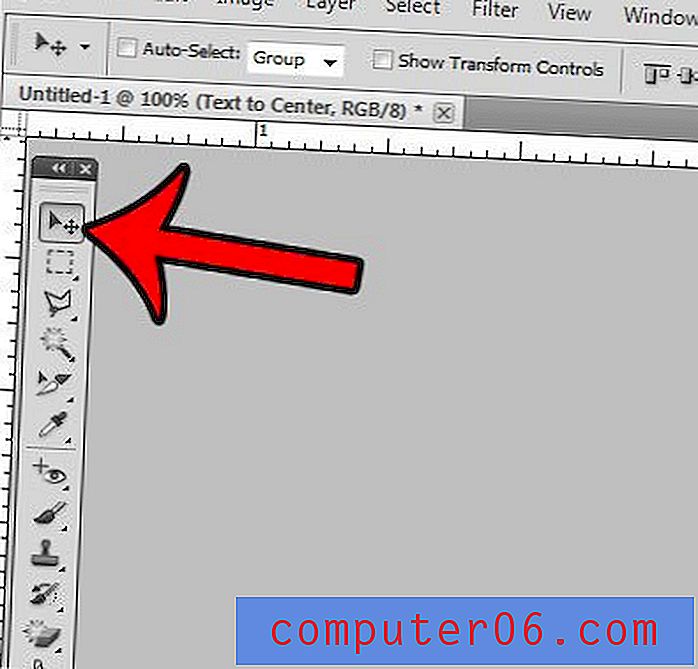
Стъпка 5: Щракнете върху бутона Подравняване на вертикални центрове или бутона Подравняване на хоризонтални центрове, за да приложите вида на центриране, което ви е необходимо.
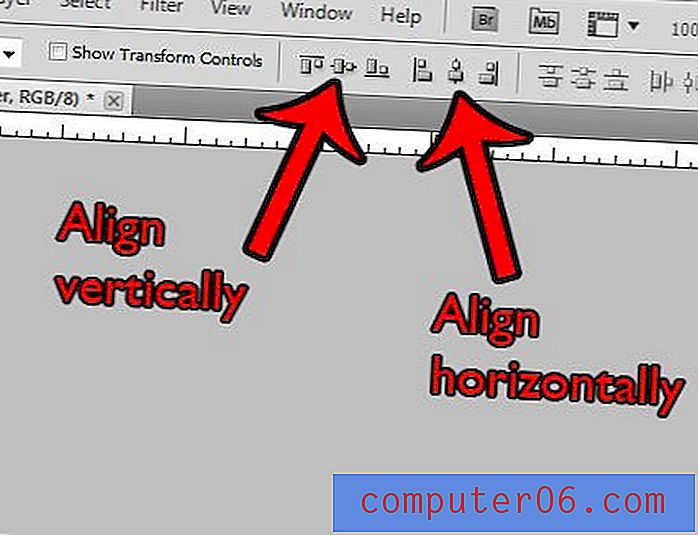
Омръзна ли ви случайно да натиснете бутона „Преглед в моста“ в менюто на файла на Photoshop? Научете как да го скриете и да попречите да се справите с безсилието да чакате отваряне на Bridge.


